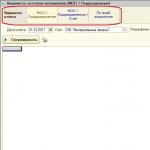Υπάρχουν πολλά προγράμματα για τρισδιάστατη μοντελοποίηση, καθώς χρησιμοποιείται ενεργά σε πολλούς τομείς. Επιπλέον, για να δημιουργήσετε τρισδιάστατα μοντέλα, μπορείτε να καταφύγετε σε ειδικές διαδικτυακές υπηρεσίες που παρέχουν εξίσου χρήσιμα εργαλεία.
Στο Διαδίκτυο μπορείτε να βρείτε πολλούς ιστότοπους που σας επιτρέπουν να δημιουργείτε τρισδιάστατα μοντέλα στο διαδίκτυο και στη συνέχεια να κάνετε λήψη του ολοκληρωμένου έργου. Σε αυτό το άρθρο, θα μιλήσουμε για τις πιο βολικές υπηρεσίες για χρήση.
Μέθοδος 1: Tinkercad
Αυτή η διαδικτυακή υπηρεσία, σε αντίθεση με τα περισσότερα από τα ανάλογα της, έχει την πιο απλοποιημένη διεπαφή, κατά τη διάρκεια της οποίας είναι απίθανο να έχετε ερωτήσεις ενώ την κατέχετε. Επιπλέον, απευθείας στον ιστότοπο μπορείτε να λάβετε εντελώς δωρεάν εκπαίδευση στα βασικά της εργασίας στον εν λόγω επεξεργαστή 3D.
Παρασκευή
- Για να χρησιμοποιήσετε τις δυνατότητες του συντάκτη, πρέπει να εγγραφείτε στον ιστότοπο. Ωστόσο, εάν έχετε ήδη λογαριασμό Autodesk, μπορείτε να τον χρησιμοποιήσετε.
- Αφού συνδεθείτε στην κεντρική σελίδα της υπηρεσίας, κάντε κλικ στο κουμπί "Δημιουργία νέου έργου".
- Η κύρια περιοχή επεξεργασίας περιέχει το επίπεδο εργασίας και τα ίδια τα τρισδιάστατα μοντέλα.
- Χρησιμοποιώντας τα εργαλεία στην αριστερή πλευρά του προγράμματος επεξεργασίας, μπορείτε να κλιμακώσετε και να περιστρέψετε την κάμερα.
Σημείωση: Κρατώντας πατημένο το δεξί κουμπί του ποντικιού, η κάμερα μπορεί να μετακινηθεί ελεύθερα.
- Ένα από τα πιο χρήσιμα εργαλεία είναι "Κυβερνήτης".

Για να τοποθετήσετε έναν χάρακα, επιλέξτε μια θέση στο χώρο εργασίας και κάντε αριστερό κλικ. Ταυτόχρονα, κρατώντας πατημένο το LMB, αυτό το αντικείμενο μπορεί να μετακινηθεί.
- Όλα τα στοιχεία θα κολλήσουν αυτόματα στο πλέγμα, το μέγεθος και η εμφάνιση του οποίου μπορούν να διαμορφωθούν σε έναν ειδικό πίνακα στην κάτω περιοχή του επεξεργαστή.






Δημιουργία Αντικειμένων
- Για να δημιουργήσετε τρισδιάστατα σχήματα, χρησιμοποιήστε το πλαίσιο που βρίσκεται στη δεξιά πλευρά της σελίδας.
- Αφού επιλέξετε το αντικείμενο που θέλετε, κάντε κλικ σε κατάλληλο σημείο για τοποθέτηση στο επίπεδο εργασίας.
- Όταν το μοντέλο εμφανίζεται στο παράθυρο του κύριου επεξεργαστή, θα έχει πρόσθετα εργαλεία, με τα οποία μπορεί να μετακινηθεί ή να τροποποιηθεί η εικόνα.

Στο μπλοκ "Μορφή"μπορείτε να ορίσετε τις βασικές παραμέτρους του μοντέλου, συμπεριλαμβανομένου του συνδυασμού χρωμάτων του. Επιτρέπεται η μη αυτόματη επιλογή οποιουδήποτε χρώματος από την παλέτα, αλλά δεν μπορούν να χρησιμοποιηθούν υφές.

Εάν επιλέξετε έναν τύπο αντικειμένου "Τρύπα", το μοντέλο θα γίνει εντελώς διαφανές.
- Εκτός από τα αρχικά που παρουσιάστηκαν, μπορείτε να καταφύγετε στη χρήση μοντέλων με ειδικά σχήματα. Για να το κάνετε αυτό, ανοίξτε την αναπτυσσόμενη λίστα στη γραμμή εργαλείων και επιλέξτε την κατηγορία που θέλετε.
- Τώρα επιλέξτε και τοποθετήστε το μοντέλο ανάλογα με τις απαιτήσεις σας.

Όταν χρησιμοποιείτε διαφορετικά σχήματα, θα έχετε ελαφρώς διαφορετικές επιλογές για την προσαρμογή τους.
Σημείωση: Όταν χρησιμοποιείτε μεγάλο αριθμό σύνθετων μοντέλων, η απόδοση της υπηρεσίας μπορεί να υποβαθμιστεί.





Στυλ θέασης
Αφού ολοκληρώσετε τη διαδικασία μοντελοποίησης, μπορείτε να αλλάξετε την προβολή της σκηνής μεταβαίνοντας σε μία από τις καρτέλες στην επάνω γραμμή εργαλείων. Εκτός από τον κύριο επεξεργαστή 3D, δύο τύποι αναπαράστασης είναι διαθέσιμοι για χρήση:

Είναι αδύνατο να επηρεαστούν τα τρισδιάστατα μοντέλα με οποιονδήποτε τρόπο σε αυτή τη μορφή.
Επεξεργαστής κώδικα
Εάν έχετε γνώση γλωσσών δέσμης ενεργειών, μεταβείτε στην καρτέλα "Γεννήτριες Σχημάτων".

Με τις δυνατότητες που παρουσιάζονται εδώ, μπορείτε να δημιουργήσετε τα δικά σας σχήματα χρησιμοποιώντας JavaScript.

Τα σχήματα που δημιουργείτε μπορούν αργότερα να αποθηκευτούν και να δημοσιευτούν στη βιβλιοθήκη του Autodesk.
Διατήρηση

Η υπηρεσία είναι ιδανική για την υλοποίηση απλών έργων με δυνατότητα οργάνωσης επακόλουθης τρισδιάστατης εκτύπωσης. Εάν έχετε οποιεσδήποτε ερωτήσεις, ρωτήστε στα σχόλια.
Μέθοδος 2: Clara.io
Ο κύριος σκοπός αυτής της διαδικτυακής υπηρεσίας είναι να παρέχει ένα σχεδόν πλήρως λειτουργικό πρόγραμμα επεξεργασίας σε ένα πρόγραμμα περιήγησης στο Διαδίκτυο. Και παρόλο που αυτός ο πόρος δεν έχει πραγματικούς ανταγωνιστές, μπορείτε να επωφεληθείτε από όλες τις δυνατότητες μόνο αγοράζοντας ένα από τα προγράμματα τιμολογίων.
Παρασκευή
- Για να προχωρήσετε σε τρισδιάστατη μοντελοποίηση χρησιμοποιώντας αυτόν τον ιστότοπο, πρέπει να περάσετε από τη διαδικασία εγγραφής ή εξουσιοδότησης.

Όταν δημιουργείτε έναν νέο λογαριασμό, είναι διαθέσιμα πολλά προγράμματα τιμολόγησης, συμπεριλαμβανομένου ενός δωρεάν.
- Μετά την ολοκλήρωση της εγγραφής, θα μεταφερθείτε στον προσωπικό σας λογαριασμό, από όπου μπορείτε να προχωρήσετε στη μεταφόρτωση ενός μοντέλου από τον υπολογιστή σας ή στη δημιουργία μιας νέας σκηνής.
- Στην επόμενη σελίδα μπορείτε να χρησιμοποιήσετε ένα από τα έργα άλλων χρηστών.
- Για να δημιουργήσετε ένα κενό έργο, κάντε κλικ στο κουμπί "Δημιουργία κενού σκηνικού".
- Ρυθμίστε την απόδοση και την πρόσβαση, δώστε ένα όνομα στο έργο σας και κάντε κλικ στο κουμπί "Δημιουργώ".


Τα μοντέλα μπορούν να ανοίξουν μόνο σε περιορισμένο αριθμό μορφών.




Δημιουργία Μοντέλων
Μπορείτε να ξεκινήσετε να εργάζεστε με τον επεξεργαστή δημιουργώντας ένα από τα πρωτόγονα σχήματα στην επάνω γραμμή εργαλείων.

Μπορείτε να δείτε την πλήρη λίστα με τα δημιουργημένα τρισδιάστατα μοντέλα ανοίγοντας την ενότητα "Δημιουργώ"και επιλέγοντας ένα από τα στοιχεία.
Μέσα στην περιοχή του επεξεργαστή, μπορείτε να περιστρέψετε, να μετακινήσετε και να κλιμακώσετε το μοντέλο.

Για να ρυθμίσετε τα αντικείμενα, χρησιμοποιήστε τις παραμέτρους που βρίσκονται στη δεξιά πλευρά του παραθύρου.

Στο αριστερό παράθυρο του προγράμματος επεξεργασίας, μεταβείτε στην καρτέλα "Εργαλεία"για να ανοίξετε περισσότερα εργαλεία.

Είναι δυνατή η εργασία με πολλά μοντέλα ταυτόχρονα επιλέγοντάς τα.
Υλικά

Φωτισμός

Απόδοση

Διατήρηση

Χάρη στις δυνατότητες αυτής της υπηρεσίας, μπορείτε να δημιουργήσετε μοντέλα που δεν είναι πολύ κατώτερα από έργα που γίνονται σε εξειδικευμένα προγράμματα.
Η τρισδιάστατη φωτογραφία μπορεί να γίνει με πολλούς τρόπους. Διαβάστε για μερικά από αυτά σε αυτό το άρθρο.
Λοιπόν, πιθανότατα όλοι όσοι ενδιαφέρονται για αυτό το θέμα γνωρίζουν ήδη ότι για να επιτύχετε κάποιου είδους στερεοφωνικό εφέ χρειάζεστε 2 φωτογραφίες αυτού του αντικειμένου... Για όσους δεν ξέρουν, με λίγα λόγια: τραβήξτε μια φωτογραφία του ίδιου αντικειμένου 2 φορές, μετακινώντας την κάμερα μερικά εκατοστά (περίπου 5-8 cm). Θα λάβετε 1 δεξιά και άλλη μια αριστερή εικόνα.
Πώς να δημιουργήσετε μια ανάγλυφη εικόνα χρησιμοποιώντας το StereoPhotoMaker.
Κατεβάστε το StereoPhotoMaker
Εκτελέστε το stphmkre.exe (δεν απαιτείται εγκατάσταση).
Ανοίξτε την αριστερή και τη δεξιά φωτογραφία: από το μενού Αρχείο -> Άνοιγμα Αριστερά\Δεξιά εικόνες ή πατώντας Ctrl+O
Επιλέξτε πρώτα την αριστερή εικόνα


Στη συνέχεια επιλέξτε τη σωστή εικόνα

Αφού φορτώσετε και τις δύο εικόνες στο πρόγραμμα, επιλέξτε Stereo -> ColorAnaglyph -> μισόχρωμο (ανάγνωση/κυανό) από το μενού

Αφού σχηματιστεί μια νέα εικόνα από τις 2 πρωτότυπες, ανοίξτε το παράθυρο ρυθμίσεων ανάγλυφου:
στο μενού Adjust -> Create Popup Anaglyph 
Μετακινήστε το ρυθμιστικό που επισημαίνεται με το βέλος στην παρακάτω εικόνα μέχρι να επιτύχετε το καλύτερο εφέ και κάντε κλικ στο OK.
Υπάρχουν πολλές άλλες παράμετροι στις ρυθμίσεις (αλλαγή μεγέθους, κυρτότητα κ.λπ.). Αλλά σε γενικές γραμμές, η εικόνα ανάγλυφου είναι ήδη έτοιμη. Συνεχίστε να πειραματίζεστε αν θέλετε.

Πώς να δημιουργήσετε μια εικόνα ανάγλυφο χρησιμοποιώντας το Photoshop.
Ας ξεκινήσουμε το Photoshop.
Ανοίξτε το αρχείο με την αριστερή εικόνα.
Επιλέξτε "Επίπεδα" για αυτό, κάντε κλικ στην εικόνα του στρώματος και στο παράθυρο που ανοίγει, κάντε κλικ στο "Ok".
Στη συνέχεια κάνουμε το ίδιο για το αρχείο με τη σωστή εικόνα.
Έχουμε δύο παράθυρα με εικόνες. Επιλέξτε το εργαλείο Μετακίνηση στη γραμμή εργαλείων.
Κάντε κλικ στη δεξιά εικόνα (εγκαταστήστε το εργαλείο σε αυτήν), πατήστε ξανά το αριστερό κουμπί του ποντικιού και, χωρίς να το απελευθερώσετε, σύρετε την εικόνα στην αριστερή εικόνα, αφήστε το κουμπί του ποντικιού.

Λάβαμε 2 εικόνες η μία πάνω στην άλλη.

Κάντε διπλό κλικ στο αριστερό κουμπί του ποντικιού για να επιλέξετε το εικονίδιο του επιπέδου της δεξιάς εικόνας.
Στο παράθυρο που ανοίγει, καταργήστε την επιλογή του κόκκινου χρώματος (“R”). Ας κλείσουμε αυτό το παράθυρο.

Κάνουμε το ίδιο για την αριστερή εικόνα, μόνο που αφαιρούμε το πράσινο και το μπλε χρώμα (αποεπιλέξτε το "G" και "B"

Μπορείτε να προσαρμόσετε τη μετατόπιση των επιπέδων χρησιμοποιώντας τα πλήκτρα βέλους στο πληκτρολόγιο (δεξιά, αριστερά) ή με το εργαλείο μετακίνησης. Αποθηκεύστε την εικόνα που προκύπτει.

Πώς να τραβήξετε μια τρισδιάστατη φωτογραφία (στερεοφωνική εικόνα) χρησιμοποιώντας χάρτη βάθους στο Photoshop.
Αυτή η μέθοδος είναι η πιο εντατική από αυτές που περιγράφηκαν, αλλά και η πιο αποτελεσματική. Σε αυτήν την περίπτωση, χρησιμοποιείται μόνο 1 φωτογραφία για τη δημιουργία στερεοφωνικής φωτογραφίας. Ανοίξτε το Photoshop, ανεβάστε το αρχείο εικόνας.
Δημιουργούμε έναν χάρτη βάθους (μια ειδική ασπρόμαυρη εικόνα που έχει το ίδιο μέγεθος με την αρχική εικόνα και αντικατοπτρίζει πληροφορίες για το βάθος των αντικειμένων, δηλαδή την απόσταση κάθε αντικειμένου από τον θεατή).
Για αυτό:
Δημιουργήστε ένα νέο επίπεδο (Ctrl+Shift+N)

Επιλέξτε το εργαλείο Gradient και ορίστε το χρώμα σε μαύρο στην παλέτα.

Τοποθετήστε τον κέρσορα στο κάτω μέρος της φωτογραφίας, πατήστε το αριστερό κουμπί του ποντικιού και μετακινήστε τον κέρσορα προς τα πάνω κάθετα

αφήστε το κουμπί του ποντικιού - λαμβάνετε αυτήν την ασπρόμαυρη εικόνα

δημιουργήστε ένα νέο στρώμα και απενεργοποιήστε το στρώμα 1 με την κλίση (αφαιρέστε την ορατότητα - αφαιρέστε το ματάκι από αυτό)

επιλέξτε layer2, επιλέξτε το εργαλείο lasso (μία από τις τροποποιήσεις του, όποια σας βολεύει), επιλέξτε το πιο κοντινό αντικείμενο και γεμίστε το (εργαλείο κάδου) με σκούρο γκρι.
Στη συνέχεια δημιουργούμε ξανά ένα νέο στρώμα και επιλέγουμε το επόμενο πιο απομακρυσμένο αντικείμενο, το ζωγραφίζουμε πιο ανοιχτό κ.λπ.

Αφαιρέστε το μάτι για το στρώμα "φόντο", ρυθμίστε το στο επίπεδο 1 (με κλίση), συγχωνεύστε τα δημιουργημένα στρώματα (συγχώνευση επιπέδου με ορατά Ctrl+Shift+E)

Εκτελέστε θόλωση για το συνδυασμένο στρώμα: Φίλτρο - Θάμπωμα - Θάμπωμα Gaussian. Παίρνουμε αυτή την εικόνα

Αποθηκεύουμε την εικόνα σε μορφή PSD (συμφωνούμε αν προσφέρει τη βελτιστοποίηση της συμβατότητας).

Διαγράψτε το επίπεδο με τον χάρτη βάθους (αφήνοντας μόνο το "φόντο" - την αρχική φωτογραφία). Δημιουργήστε ένα αντίγραφό του (κάντε δεξί κλικ πάνω του και επιλέξτε "διπλότυπο στρώμα").
Επιλέξτε το αντίγραφο που δημιουργήθηκε και εκτελέστε Filter - Distort - Displace (μπορείτε να πειραματιστείτε με τις παραμέτρους, επειδή εξαρτώνται από το μέγεθος της εικόνας).

Επιλέξτε το προηγουμένως αποθηκευμένο αρχείο με τον χάρτη βάθους.
Επιλέξτε την καρτέλα "κανάλια" για το επίπεδο αντιγραφής φόντου, επιλέξτε κόκκινο, επιλέξτε την εικόνα και αντιγράψτε την στο πρόχειρο (Ctrl+A και Ctrl+C)

Επιστρέψτε στην καρτέλα "Επίπεδα", αφαιρέστε την ορατότητα από το αντίγραφο φόντου (αφαιρέστε το μάτι), επιλέξτε το επίπεδο "φόντο", μεταβείτε στην καρτέλα "κανάλια", επιλέξτε κόκκινο και επικολλήστε την εικόνα από το buffer (Ctrl + V)

Ρυθμίζουμε την ορατότητα όλων των καναλιών (επιλέξτε το πλαίσιο για RGB) και λαμβάνουμε στερεοφωνική εικόνα.

Αποθηκεύστε το αρχείο. Βάζουμε αναγλυφικά γυαλιά και βλέπουμε τι γίνεται. Και θα πρέπει να αποδειχθεί ότι είναι μια τρισδιάστατη φωτογραφία.
Πρέπει να σημειώσω ότι η ποιότητα του στερεοφωνικού εφέ εξαρτάται από πολλούς παράγοντες: από την ίδια τη φωτογραφία, από το πώς δημιουργείται ο χάρτης βάθους, από τις παραμέτρους μετατόπισης. Εδώ πρέπει να το πάρετε στα χέρια σας. Προσωπικά βγάζω καλύτερες φωτογραφίες όπου υπάρχει μεγάλο βάθος πχ σε πάρκο, σε δάσος κλπ. Δοκιμάστε το και θα τα καταφέρετε...
Μου ζητήθηκε να γράψω για τον όγκο στη φωτογραφία και εκπληρώνω αυτό το αίτημα. Στην πραγματικότητα, αυτό το άρθρο θα πρέπει να εμφανιστεί ένα από τα πρώτα στο ιστολόγιό μου, αλλά ελπίζω να πείτε ευχαριστώ που υπάρχει καθόλου, για τον απλό λόγο ότι δεν βρήκα ούτε ένα λογικό άρθρο σχετικά με το θέμα της μεταφοράς όγκου στο Ρωσόφωνο Διαδίκτυο στη φωτογραφία.
Σε διάφορα φωτογραφικά φόρουμ, «έχουν σπάσει πολλά αντίγραφα» σχετικά με το θέμα του όγκου στη φωτογραφία. Κάποιοι λένε ότι ένας φακός μεταφέρει όγκο, άλλοι λένε ότι ένας άλλος φακός μεταφέρει όγκο. Προηγουμένως, εν μέρει δεν έθιξα αυτό το θέμα, για να μην σοκάρω τους αρχάριους φωτογράφους.
Λοιπόν, ας ξεκινήσουμε με το γεγονός ότι το έργο της μεταφοράς όγκου στη φωτογραφία δεν λύνεται από έναν φακό.
Συσκευή ανθρώπινης όρασης
Για να γίνει αυτό, πρέπει να καταλάβουμε πώς ένα άτομο γενικά (και ο θεατής υποτίθεται ότι είναι άτομο) βλέπει τρισδιάστατα αντικείμενα, τη φύση της ανθρώπινης όρασης.
Υπάρχουν διαφορετικές συσκευές ματιών στη φύση, αλλά προς το παρόν θα εξετάσουμε μόνο τα θηλαστικά.
Ας τα χωρίσουμε υπό όρους σε αρπακτικά και φυτοφάγα.
Αυτοί οι δύο τύποι θηλαστικών έχουν μια πολύ μεγάλη διαφορά όσον αφορά την όραση - τα αρπακτικά βλέπουν μια πολύ πιο ογκώδη εικόνα από τα φυτοφάγα. Αυτό συμβαίνει για τον απλό λόγο ότι τα μάτια των αρπακτικών βρίσκονται μπροστά και αυτά των φυτοφάγων βρίσκονται στα πλάγια του κεφαλιού.


Ποια είναι η διαφορά στην εικόνα όσον αφορά τη μεταφορά όγκου με διαφορετικές θέσεις των ματιών;

ανθρώπινο οπτικό πεδίο

οπτικό πεδίο του λαγού

οπτικό πεδίο του αλόγου
Τα διαγράμματα δείχνουν ότι οι εικόνες από διαφορετικά μάτια επικαλύπτονται περισσότερο σε ένα άτομο. Και όσον αφορά την όραση, ένα άτομο είναι πιο κοντά στα αρπακτικά, τα οποία έχουν επίσης αποτελεσματική διόφθαλμη όραση, και επιτρέπει σε κάποιον να προσδιορίσει με ακρίβεια την απόσταση έως το άλμα. Εκείνοι. οι εικόνες από το αριστερό και το δεξί μάτι είναι αρκετά διαφορετικές (όσο πιο διαφορετικές, τόσο περισσότερο χωρίζονται τα μάτια. Μπορείτε να το ελέγξετε εύκολα τοποθετώντας το δάχτυλό σας κοντά στη μύτη σας και κλείνοντας εναλλάξ το αριστερό και το δεξί σας μάτι - η εικόνα με το δάχτυλο θα μετακινηθεί προς τα αριστερά και δεξιά) και κατά τη διέλευση αυτών των περιοχών, η εικόνα σε αυτές γίνεται τρισδιάστατη.

Αλλά ο ίδιος λαγός, αν και βλέπει σχεδόν 360 μοίρες, αλλά βλέπει δύο ξεχωριστές επίπεδες εικόνες. Δεν βλέπει όγκο και αναγκάζεται να χρησιμοποιήσει άλλα μέσα για να προσδιορίσει την απόσταση από το αντικείμενο και το σχήμα του.
Τι είδους εικόνα δίνει ο φακός;
Είναι σημαντικό να καταλάβουμε εδώ ότι ανεξάρτητα από τον φακό που είναι, παράγει πάντα μια επίπεδη εικόνα. Για τον απλούστατο λόγο ότι ένας φακός είναι ένα σύνολο φακών σε ένα επίπεδο και, καταρχήν, δεν μπορεί να παρέχει αληθινό 3D. Θα μπορούσε να παρέχει 3D εάν υπήρχαν δύο φακοί και η εικόνα καταγραφόταν σε 2 πίνακες ή κωδικοποιήθηκε με έξυπνο τρόπο σε έναν. Αυτός είναι ο τρόπος λήψης ταινιών 3D - χρησιμοποιώντας δύο φακούς που χωρίζονται σε μικρή απόσταση.

Σκέψεις μου
Αλλά ο φακός έχει ακόμα ένα χαρακτηριστικό - μικρό. Το θέμα και πάλι είναι η δομή του ανθρώπινου ματιού. Δεν κοιτάμε το ίδιο άγρυπνα με όλα μας τα μάτια. Η ανάλυση του ματιού στις άκρες είναι πολύ χαμηλότερη από ό,τι στο κέντρο. Επομένως, οι εικόνες με μικρό βάθος πεδίου μας φαίνονται σαν τρισδιάστατα αντικείμενα που έρχονται κοντά στα μάτια μας.
Πώς να βλέπετε σωστά τις φωτογραφίες
Θα εκπλαγείτε τώρα, αλλά λίγοι άνθρωποι βλέπουν σωστά τις φωτογραφίες.
Πρόκειται για την διόφθαλμη όρασή μας. Η φωτογραφία είναι ένα επίπεδο πράγμα. Ο εγκέφαλός μας λαμβάνει πληροφορίες και από τα δύο μάτια και δημιουργεί μια τρισδιάστατη εικόνα. Αντίστοιχα, αν κοιτάξουμε και με τα δύο μάτια, συγκρίνει τις εικόνες και συμπεραίνει ότι η φωτογραφία είναι επίπεδη!
Τι πρέπει να γίνει για να φαίνεται πιο ογκώδης η φωτογραφία;
Πρέπει να ξεγελάσεις τον εγκέφαλό σου. Για να γίνει αυτό, πρέπει να απενεργοποιήσουμε τη διόπτρα της όρασής μας κλείνοντας το ένα μάτι. Μια καλά τραβηγμένη φωτογραφία θα φαίνεται αμέσως πολύ πιο τρισδιάστατη. Αυτό, φυσικά, δεν είναι δική μου ιδέα, αλλά όλοι οι ιστορικοί τέχνης και οι φυσικοί το γνωρίζουν. Επιπλέον, συνιστάται να κοιτάξετε μέσα από ένα σωλήνα ή, πιο απλά, μέσα από ένα σωλήνα από τη δική σας γροθιά, κόβοντας εξωτερικά αντικείμενα που επηρεάζουν την αντίληψή μας για την εικόνα.
Το επόμενο σημείο είναι η γωνία από την οποία τραβήχτηκε η φωτογραφία. Ο εγκέφαλός μας εκθέτει ψεύτικα όγκου, υπολογίζοντας πώς πρέπει να φαίνεται η εικόνα από μια δεδομένη γωνία. Αυτό σημαίνει ότι πρέπει να κοιτάξετε από την ίδια οπτική γωνία από την οποία κοιτούσε η κάμερα τη στιγμή της λήψης.
Ψευδαισθήσεις όγκου
Τελικά, αν δεν μιλάμε για τρισδιάστατη φωτογραφία, έχουμε να κάνουμε με την ψευδαίσθηση του όγκου σε μια φωτογραφία και όχι με τον ίδιο τον όγκο. Αυτή η ψευδαίσθηση πρέπει να δημιουργηθεί κάπως.
Όγκος ενός αντικειμένου στη φωτογραφία προϊόντος
Οι καλλιτέχνες χρησιμοποιούν τον ακόλουθο τύπο για αυτό: επισήμανση, φως, ημίτονο, δική τους σκιά, αντανακλαστικό, πτώση σκιάς.


Ενημέρωση: 16/11/2013
Φωτογράφιζα αυτά τα αυγά δράκου για μια γκαλερί τέχνης και αποφάσισα ότι θα ήταν κατάλληλα για εικονογράφηση.



Στη συνέχεια θα σχεδιάσω τη μπάλα και τον κύβο μου και θα τα αντικαταστήσω. Απλώς δεν έχω χρόνο.
Ενημέρωση: 16/11/2013
Δεν το σχεδίασα, αλλά βρήκα μια από τις συνθέσεις που τράβηξα για ένα εργαστήριο κοσμημάτων, με ορθογώνιο παραλληλεπίπεδο στη βάση.

Φως- αυτή είναι η περιοχή της επιφάνειας ενός αντικειμένου που δέχεται τη μεγαλύτερη ροή άμεσων ακτίνων φωτός.
Ημιτόνιο- μια περιοχή της επιφάνειας ενός αντικειμένου που φωτίζεται από ολισθαίνουσες ακτίνες φωτός. Ένας ημίτονος χωρίζεται σε ημίτονο φωτός και ημίτονο σκιάς.
Σκιά(δική σκιά) - ένα τμήμα της επιφάνειας ενός αντικειμένου όπου οι άμεσες και ολισθαίνουσες ακτίνες φωτός δεν πέφτουν. Αυτή είναι η πιο σκοτεινή περιοχή στην επιφάνεια ενός αντικειμένου.
Blik– εμφανίζεται σε γυαλιστερές ή βερνικωμένες επιφάνειες, πιο συχνά σε περιοχές με φως.
Αντανάκλαση- ένα τμήμα της επιφάνειας σκιάς ενός αντικειμένου που δέχεται μια ροή ανακλώμενων ακτίνων φωτός από γύρω αντικείμενα ή από την επιφάνεια στην οποία βρίσκεται το αντικείμενο.
Όλα αυτά ισχύουν πλήρως για τη φωτογραφία, αν μιλάμε για φωτογραφία προϊόντων.

Ποια είναι η διαφορά μεταξύ αριστεράς και δεξιάς, εκτός από το φόντο;
Ποια φωτογραφία φαίνεται πιο ογκώδης και γιατί;
Σκέψου το.

Απάντηση:Είναι απλό. Η αριστερή φωτογραφία έχει λιγότερες δυνατότητες έντασης από την παραπάνω λίστα από τη δεξιά.
Αυτό σημαίνει ότι για να δώσετε όγκο φωτογραφίας, πρέπει να προσπαθήσετε να αναπαράγετε όσο το δυνατόν περισσότερα χαρακτηριστικά έντασης.
Επιτρέπετε στο θέμα σας να έχει σκιά ή να πηγαίνει χωρίς σκιά;
Το αντικείμενο θα έχει ανταύγειες ή θα κάνει την επιφάνεια ματ;
Θα υπάρξουν βαθιές σκιές ή θα τις αναδείξουμε;
Θα υπάρχουν ημίτονο ή θα υπάρχει έντονη αντίθεση;
Ο φωτογράφος απαντά σε όλες αυτές τις ερωτήσεις, καθοδηγούμενος από τις προδιαγραφές και την επιθυμία να δώσει όγκο στο αντικείμενο, γιατί είναι ο φωτογράφος που ελέγχει τις πηγές φωτός στη φωτογραφία του θέματος.
Εάν γνωρίζετε αυτές τις αρχές, τότε σχεδόν οποιοδήποτε αντικείμενο μπορεί να απλοποιηθεί σε μπάλες και κύβους και στη συνέχεια να επεξεργαστεί τον όγκο τους χρησιμοποιώντας ανακλαστήρες.

Σημαντικά σημεία
Μεταξύ άλλων, υπάρχει ένα ακόμη σημείο που προσθέτει όγκο. Χωρίζοντας μια εικόνα σε σχέδια - εμπρός και πίσω, καθώς και όταν ένα αντικείμενο κρύβει ένα άλλο. Συν γεωμετρική προοπτική.

Όπως μπορείτε να δείτε, σε αυτή την περίπτωση δεν ενεργούμε στα μάτια, αλλά στον εγκέφαλο, δημιουργώντας την ψευδαίσθηση του όγκου.


Όγκος αντικειμένου στη φωτογραφία τοπίου
Η φωτογραφία τοπίου διαφέρει από τη φωτογραφία θέματος στο ότι δεν ελέγχουμε τις πηγές φωτός. Μπορούμε μόνο να επιλέξουμε την κατάλληλη γωνία, ώρα και τόπο λήψης για να δημιουργήσουμε τον φωτισμό που χρειαζόμαστε.
Εξακολουθούμε να έχουμε περιορισμένο έλεγχο σε ορισμένες παραμέτρους μεταφοράς όγκου στη φωτογραφία τοπίου.
Γραμμική προοπτική
Αν βγείτε έξω και κοιτάξετε μακριά, μπορείτε να παρατηρήσετε τα ακόλουθα φαινόμενα:
Το πλάτος του δρόμου θα φαίνεται όλο και μικρότερο καθώς απομακρύνεται από τον παρατηρητή, παρά το γεγονός ότι στην πραγματικότητα το πλάτος του δρόμου είναι το ίδιο σε όλο το μήκος του.
- Οι ηλεκτρικοί στύλοι και οι φανοί, που είναι ίσοι σε μέγεθος, θα φαίνονται όλο και μικρότεροι καθώς απομακρύνονται.
- Ομοίως, τα κτίρια θα φαίνονται μικρότερα όσο πιο μακριά βρίσκονται από τον παρατηρητή.
- οι ράγες της γραμμής του τραμ, που είναι παράλληλες, γίνονται αντιληπτές ως γραμμές που τέμνονται σε απόσταση.
Παρόμοια φαινόμενα προοπτικής μείωσης μπορούν να παρατηρηθούν παντού. Βλέπουμε κάθε αντικείμενο που βλέπουμε όχι όπως το ξέρουμε, αλλά πάντα σε μια παραμόρφωση προοπτικής.

παραμόρφωση προοπτικής


Ένα παράδειγμα γραμμικής προοπτικής στη φωτογραφία(όλα τα αντικείμενα, όπως ειπώθηκε, είναι παραμορφωμένα, αλλά εδώ τραβάει το μάτι η γραμμική προοπτική).


Αεροφωτογραφία
Όταν επιλέγετε μια τοποθεσία και τη γωνία λήψης, αξίζει να λάβετε υπόψη τι θα είναι στο προσκήνιο της φωτογραφίας και τι θα είναι στο παρασκήνιο.
Τα σχέδια ενδέχεται να διαφέρουν ως προς τη φωτεινότητα ή την ευκρίνεια. Έτσι, ο εγκέφαλός μας είναι συνηθισμένος στο γεγονός ότι το προσκήνιο είναι πιο ευκρινές και το φόντο φαίνεται να είναι σε ομίχλη. Ονομάζεται .


Οι καλλιτέχνες το χρησιμοποιούν ενεργά.
Γενικά, οι καλλιτέχνες ήταν οι πρώτοι που ανακάλυψαν όλους τους τρόπους δημιουργίας της ψευδαίσθησης του όγκου.
Παραδείγματα εναέριας προοπτικής στη φωτογραφία

παράδειγμα εναέριας προοπτικής
Τονική προοπτική
Μεταξύ άλλων, θέλω να επιστήσω την προσοχή σας στους ζεστούς και ψυχρούς τόνους στους πίνακες. Έχεις δει φυσικά μοντέρνες φιμέ φωτογραφίες, όπου οι σκιές μπαίνουν σε ψυχρούς τόνους και οι ανταύγειες σε ζεστούς τόνους. Τώρα ξέρετε ότι αυτό εφευρέθηκε εδώ και πολύ καιρό :)
Τα πιο κοντινά αντικείμενα σε έναν πίνακα απεικονίζονται συνήθως σε ζεστούς ή φυσικούς τόνους και τα μακρινά αντικείμενα σε μπλε τόνους. Έτσι τους βλέπουμε στη ζωή γιατί... Βλέπουμε μακρινά αντικείμενα μέσα από ένα παχύ στρώμα αέρα, το οποίο έχει συνήθως μπλε χρώμα (ελάχιστα ορατό σε χαμηλές πυκνότητες).
Παραδείγματα τονικής προοπτικής στη φωτογραφία


Φυσιολογικά χαρακτηριστικά της ανθρώπινης όρασης
Μεταξύ άλλων, υπάρχει ένα μικρό κόλπο που χρησιμοποιούν οι καλλιτέχνες, αφού γνωρίζουν τις ιδιαιτερότητες του οράματος ενός ανθρώπου, το πώς βλέπει μια εικόνα. Ένα από τα χαρακτηριστικά είναι η σύνδεση στον εγκέφαλό μας μεταξύ της ανάγκης να κινήσουμε το βλέμμα και του μεγέθους του αντικειμένου. Εάν το μάτι αναγκαστεί να μετακινηθεί πάνω από ένα αντικείμενο, σημαίνει ότι το αντικείμενο απέχει από το προσκήνιο ή είναι μεγάλο.
Για παράδειγμα, μπορείτε να σχεδιάσετε διαγώνιες γραμμές που ένα άτομο θα ακολουθήσει ασυναίσθητα με το βλέμμα του και θα δημιουργήσει μια επιπλέον αίσθηση προοπτικής. Μεταξύ άλλων, αν τα μακρινά αντικείμενα ακολουθούν τους κανόνες της γεωμετρικής προοπτικής, η αίσθηση θα είναι πιο ολοκληρωμένη.
Τι εργαλεία είχαμε για να δημιουργήσουμε την ψευδαίσθηση του όγκου σε μια φωτογραφία τοπίου:
1. Αντικείμενα σε πρώτο πλάνο και φόντο (διαιρώντας την εικόνα σε σχέδια)
2. Αεροφωτογραφία (τα μακρινά αντικείμενα χάνουν τη διαύγεια)
3. Τόνωση με ζεστούς και ψυχρούς τόνους (τονική προοπτική)
4. Γραμμική προοπτική (Όσο πιο μακριά είναι ένα αντικείμενο, τόσο μικρότερο είναι)
5. Διαγώνιες (κάνουν το μάτι να κινείται κατά μήκος της γραμμής και δημιουργούν την αίσθηση ενός μεγάλου αντικειμένου)
Ωστόσο, πολλά.
Μπορείτε επίσης να το προσθέσετε για να επισημάνετε αντικείμενα στο προσκήνιο.
Δεν έχω ανακαλύψει την Αμερική εδώ και οι καλλιτέχνες σίγουρα θα μπορούν να με συμπληρώσουν ή να με διορθώσουν σημαντικά.
Υπάρχουν πολλά περισσότερα που μπορούν να γραφτούν σε αυτό το άρθρο, αλλά το κυκλοφορώ με τη μορφή που είναι τώρα, γιατί θα είναι εξαιρετικά δύσκολο να το γράψω μέχρι το τέλος. Πολλά αντικείμενα, πολλές καταστάσεις...
Το κύριο πράγμα είναι ότι δεν υπάρχουν καθόλου άρθρα σχετικά με τη φωτογραφία με αυτούς τους απλούς κανόνες στο RuNet. Θα είμαι πρωτοπόρος.
Τα σχόλια, οι ερωτήσεις και οι διορθώσεις σας είναι ευπρόσδεκτα.
ΕΝΗΜΕΡΩΣΗ: 15/07/2013

Ο Stanislav έδωσε ευγενικά αυτή τη φωτογραφία επειδή του φαινόταν ότι είχε ένα "3D εφέ". Συμφώνησα μαζί του.
Τώρα κοιτάξτε προσεκτικά τη φωτογραφία για να δείτε τι σημάδια όγκου βλέπετε (στο κάτω κάτω, αυτό στην πραγματικότητα δεν είναι 3D, αλλά μια τρισδιάστατη ψευδαίσθηση).
1. Το πρώτο πράγμα που τραβάει το μάτι σας είναι η αφθονία των αντικειμένων σε διαφορετικά επίπεδα. Σε πρώτο πλάνο είναι τα λουλούδια. Πίσω τους, στην άκρη της λίμνης, είναι ένα δέντρο (2 τεμάχια). Πέρα από τα δέντρα, είναι εύκολο να μαντέψει κανείς, είναι η βάση του Πύργου του Άιφελ. Και στο βάθος υπάρχουν σπίτια.
Σχέδιο (από το λατινικό planum - plane) - χωρικές ζώνες ποικίλων αποστάσεων, που συνήθως αντιστοιχούν στα πιο σημαντικά ή αξιοσημείωτα μέρη της εικόνας και έχουν την έννοια των κύριων σημείων αναφοράς κατά τη μεταφορά βάθους σε ένα επίπεδο (ειδικά σε τοπία). Υπάρχουν σχέδια πρώτου (προσκηνίου), δεύτερου (μεσαίου), φόντου (μακρινές), οι οποίες, σύμφωνα με το κλασικό σχήμα τοπίου, αντιστοιχούν σε καφέ, πράσινο και μπλε τόνους.
2. Η βάση του πύργου αναγκάζει τα μάτια μας να γλιστρήσουν διαγώνια προς τα πάνω κατά μήκος των στηρίξεων.
3. Υπάρχει και κάποια γεωμετρική προοπτική στην εικόνα (η βάση του πύργου είναι σαφώς παραμορφωμένη σε αναλογίες).
4. Έχουμε κόκκινα λουλούδια στο πρώτο πλάνο, και έναν γαλανόλευκο ουρανό στο βάθος.
5. Ένα σημαντικό γεγονός είναι ότι στην εικόνα τα δέντρα σε ορισμένα σημεία συσκοτίζουν τη βάση του πύργου (που σημαίνει ότι βρίσκονται πιο κοντά στον θεατή από τη βάση του πύργου). Τα λουλούδια κρύβουν τη λίμνη και το μακρινό στήριγμα του πύργου στέκεται πίσω από τα σπίτια στο βάθος. Εκείνοι. η βάση του πύργου συνδέει τη μέση και το φόντο.
Βιβλιογραφία:
«Διασκεδαστική Φυσική» του Πέρελμαν, βιβλίο 1 και βιβλίο 2
μαθήματα σχεδίασης σε μεγάλες ποσότητες
ΥΣΤΕΡΟΓΡΑΦΟ.Πωλούνται από πολυτελές παρκέ. Η τιμή μιας σανίδας παρκέ είναι 4 χιλιάδες ρούβλια + παράδοση σε εσάς.
Εάν το κάνετε μόνοι σας, θα κοστίσει περισσότερα από 6 χιλιάδες ρούβλια.
Αγόρασα χύμα και πολλά, οπότε πουλάω τα επιπλέον.
Όλοι όσοι στήριξαν το έργο μπορούν να πάρουν την ασπίδα με 2 χιλιάδες + μεταφορικά. Επιπλέον, θα δώσω μόνο μερικές ασπίδες σε καλά χέρια (). Πώς θα εφαρμοστεί αυτό (λαχείο ή κάτι παρόμοιο) - Θα το σκεφτώ. Αυτά θα είναι τα πρώτα μπόνους από τις επενδύσεις σας. Ελπίζω να μείνετε ευχαριστημένοι.
Εάν δεν ξέρετε πώς να κάνετε μια τρισδιάστατη εικόνα, τότε θα πρέπει να γνωρίζετε ότι η τρισδιάστατη φωτογραφία είναι μια εικόνα που αποτελείται από δύο μέρη. Το ένα μέρος χρησιμοποιείται για προβολή με το δεξί μάτι μέσα από κόκκινο γυαλί και το δεύτερο για προβολή με το αριστερό μάτι μέσα από μπλε γυαλί. Για να το δημιουργήσετε θα χρειαστεί να τραβήξετε δύο φωτογραφίες και στη συνέχεια να τις συνδυάσετε.
Για να λάβετε μια τρισδιάστατη εικόνα υψηλής ποιότητας, το φωτογραφιζόμενο αντικείμενο πρέπει να είναι τρισδιάστατο, για παράδειγμα ένα άτομο ή ένα μπουκέτο σε ένα βάζο. Μια εικόνα στον τοίχο δεν θα λειτουργήσει καθώς είναι επίπεδη.
Για να το δημιουργήσετε θα χρειαστείτε μια καλή κάμερα με τρίποδο. Τραβήξτε μια φωτογραφία του αντικειμένου, στη συνέχεια μετακινήστε την κάμερα λίγο προς τα αριστερά και φωτογραφίστε το δεύτερο μέρος της φωτογραφίας του αντικειμένου. Για παράδειγμα, εάν φωτογραφίζετε ένα ακίνητο αντικείμενο - ένα ατμόπλοιο (πλοίο) στη θάλασσα, τότε η κάμερα πρέπει να μετακινηθεί μερικά εκατοστά πίσω. Εάν τραβήξετε μια τρισδιάστατη φωτογραφία ενός κινούμενου αντικειμένου, για παράδειγμα μιας πεταλούδας, τότε πρέπει να τραβήξετε δύο φωτογραφίες ταυτόχρονα με δύο κάμερες.
 Όταν τραβάτε πολλές τρισδιάστατες φωτογραφίες, θα καταλάβετε πόσο μακριά χρειάζεται να μετακινήσετε την κάμερα. Θυμηθείτε ότι πρέπει να επιλέξετε διαφορετική απόσταση για κάθε αντικείμενο, ανάλογα με την απόστασή του από τον φακό, καθώς και τον όγκο του.
Όταν τραβάτε πολλές τρισδιάστατες φωτογραφίες, θα καταλάβετε πόσο μακριά χρειάζεται να μετακινήσετε την κάμερα. Θυμηθείτε ότι πρέπει να επιλέξετε διαφορετική απόσταση για κάθε αντικείμενο, ανάλογα με την απόστασή του από τον φακό, καθώς και τον όγκο του.
Αφού τραβήξουμε τις φωτογραφίες, τις φορτώνουμε σε ένα πρόγραμμα δημιουργίας τρισδιάστατων (στερεοφωνικών) φωτογραφιών. Ένα πρόγραμμα από Ιάπωνες προγραμματιστές - stereoeye. Μετατρέπει την εικόνα σε κόκκινα και μπλε χρώματα και τα συνδυάζει. Συνιστάται η προβολή μιας τέτοιας εικόνας με ειδικά γυαλιά, αλλά κοιτάξτε σε αυτό το άρθρο.

Στο ιαπωνικό πρόγραμμα θα φτιάξουμε μια εικόνα για γυαλιά. Επιλέξτε τον τύπο των γυαλιών - κόκκινο-πράσινο ή κόκκινο-μπλε. Ανάλογα με τον τύπο των γυαλιών, επιλέξτε την επιλογή:
- Χρώματα=>Κόκκινο/Μπλε;
- Χρώματα=>Κόκκινο/Κυανό (ποτήρια με γυαλί indigo);
- Χρώματα=>Κόκκινο/Πράσινο.
Μετά από αυτό, κάντε κλικ στο κουμπί "Δημιουργία εικόνας 3D". Και τώρα η τρισδιάστατη εικόνα είναι έτοιμη. Όπως μπορείτε να δείτε, δεν απαιτούνται υπερφυσικές δεξιότητες στον επεξεργαστή.
Πώς να φτιάξετε 3D χωρίς να χρησιμοποιήσετε κάμερα
Αυτή η επιλογή είναι για όσους δεν διαθέτουν κάμερα, δηλαδή δημιουργούν τρισδιάστατες φωτογραφίες χωρίς να χρησιμοποιούν. Θα χρειαστούμε μαρκαδόρους διαφορετικών χρωμάτων και χαρτιού. Τοποθετήστε το χέρι σας στο χαρτί, χαράξτε με ένα μολύβι και ζωγραφίστε το σχέδιο που προκύπτει, όπως στο παρακάτω διάγραμμα. Σχεδιάστε το διάστημα του χεριού σε κύκλους και το υπόλοιπο φύλλο με ευθείες γραμμές. Αυτό δημιουργεί μια οπτική ψευδαίσθηση ότι το χέρι σηκώνεται από το φύλλο. Επίσης, αντί για χέρι, μπορείτε να σχεδιάσετε απολύτως οποιοδήποτε αντικείμενο.
1 7 358 0
Θέλετε να επεξεργαστείτε όμορφα την αγαπημένη σας φωτογραφία ή εικόνα, αλλά δεν έχετε ιδέες; Τι θα γινόταν αν αυτή ακριβώς η εικόνα γινόταν τρισδιάστατη - 3D; Σε αντίθεση με τη δημοφιλή πεποίθηση, αυτό δεν απαιτεί σουπερνόβα και ακριβή κάμερα με δύο φακούς. Πώς να τραβήξετε μια τρισδιάστατη φωτογραφία σε χειροποίητες συνθήκες; Είναι πολύ απλό: ακολουθήστε τις οδηγίες μας και σε 10-15 λεπτά θα λάβετε μια ολοκληρωμένη ογκομετρική φωτογραφία καλής ποιότητας.
Θα χρειαστείτε:
Για να δημιουργήσετε μια τρισδιάστατη φωτογραφία, στο Adobe Photoshop, ανοίξτε το μενού «Image» και μετά «Mode», επιλέξτε το πλαίσιο RGB Color. Χρειαζόμαστε αυτή τη λειτουργία γιατί θα δουλέψουμε με έγχρωμα κανάλια.  Μετά από αυτό, θα χρειαστεί να κάνουμε δύο αντίγραφα της εικόνας μας. Ο ευκολότερος τρόπος για να το κάνετε αυτό είναι κάνοντας δεξί κλικ στο στοιχείο "Επίπεδο φόντου" και επιλέγοντας "Διπλότυπο επίπεδο".
Μετά από αυτό, θα χρειαστεί να κάνουμε δύο αντίγραφα της εικόνας μας. Ο ευκολότερος τρόπος για να το κάνετε αυτό είναι κάνοντας δεξί κλικ στο στοιχείο "Επίπεδο φόντου" και επιλέγοντας "Διπλότυπο επίπεδο".  Έχοντας δημιουργήσει δύο αντίγραφα, επιλέξτε το πρώτο και μεταβείτε στον πίνακα καναλιών ("Παράθυρο" - "Κανάλια"). Στον πίνακα καναλιών αναζητούμε το "Κόκκινο κανάλι" - θα εργαστούμε με αυτό.
Έχοντας δημιουργήσει δύο αντίγραφα, επιλέξτε το πρώτο και μεταβείτε στον πίνακα καναλιών ("Παράθυρο" - "Κανάλια"). Στον πίνακα καναλιών αναζητούμε το "Κόκκινο κανάλι" - θα εργαστούμε με αυτό.
Χρησιμοποιώντας το συνδυασμό πλήκτρων Ctrl+A, επιλέξτε ολόκληρο τον χώρο του καμβά. Η εικόνα θα πρέπει να γίνει γκρίζα - αν φαίνεται η ίδια όπως στην περίπτωσή μας, τότε είστε στο σωστό δρόμο.  Μετά από αυτό, πατήστε το κουμπί V (για να χρησιμοποιήσετε το Move Tool) και μετακινήστε το κανάλι του κόκκινου επιπέδου προς τα αριστερά.
Μετά από αυτό, πατήστε το κουμπί V (για να χρησιμοποιήσετε το Move Tool) και μετακινήστε το κανάλι του κόκκινου επιπέδου προς τα αριστερά.
Εάν η έκδοση του Adobe Photoshop είναι CS5 και νεότερη, τότε χρησιμοποιώντας το συνδυασμό πλήκτρων Ctrl+2, θα επιστρέψετε στη λειτουργία που ενεργοποιήσαμε στην αρχή - RGB. Σε εκδόσεις "νεότερες" θα πρέπει να επιστρέψετε στον πίνακα επιπέδων και να επιλέξετε ένα νέο ενεργό επίπεδο.
Στο αναπτυσσόμενο μενού "Αρχείο", επιλέξτε "Αποθήκευση ως..." (ή απλώς χρησιμοποιήστε τον συνδυασμό πλήκτρων Ctrl+Shift+S). Καθορίστε το όνομα του αρχείου, τον τύπο αρχείου (JPEG ή JPG) και τη θέση αποθήκευσης.  Τώρα μπορούμε με ασφάλεια να φορέσουμε γυαλιά 3D και να θαυμάσουμε τα αποτελέσματα.
Τώρα μπορούμε με ασφάλεια να φορέσουμε γυαλιά 3D και να θαυμάσουμε τα αποτελέσματα.